【教學】12 月限定小資族出國省錢妙招 免費兌換可漫遊 80 國的 e-SIM 和 1GB 數據
這次要教大家如何免費兌換一張海外旅行用 SIM 卡,內含 1GB 漫遊網路流量,支援全球超過 80 個國家或地區使用,有效期高達 2 年。這個方案目前僅限定在本月內申請,如果你有計畫兩年內要出國旅行的話,不妨參考一下如何免費兌換這張 SIM 卡吧。
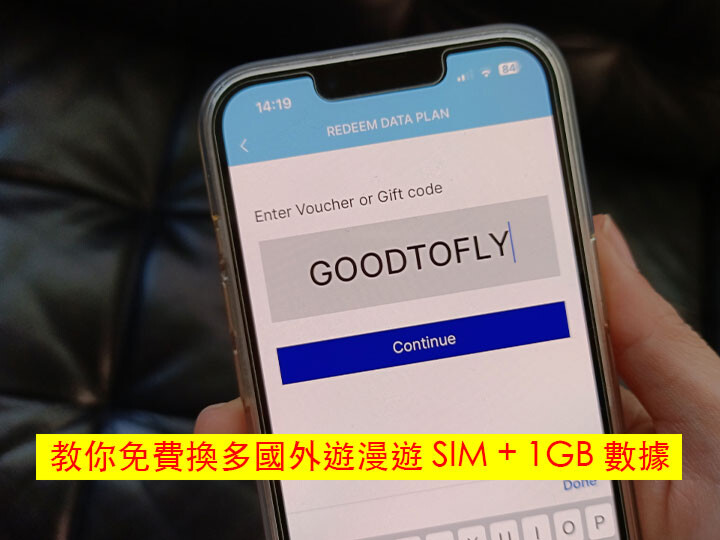
這次提供免費兌換的是虛疑 SIM 卡,所以首先你要擁有一部支援 eSIM 的手機和 WhatsApp 程式,不過為求穩妥,建議可以檢查一下支援的機型清單,確認你的手機有沒有在支援的行列中。以下為領取 1GB 的多國漫遊網路流量領取教學,相當的簡單方便。
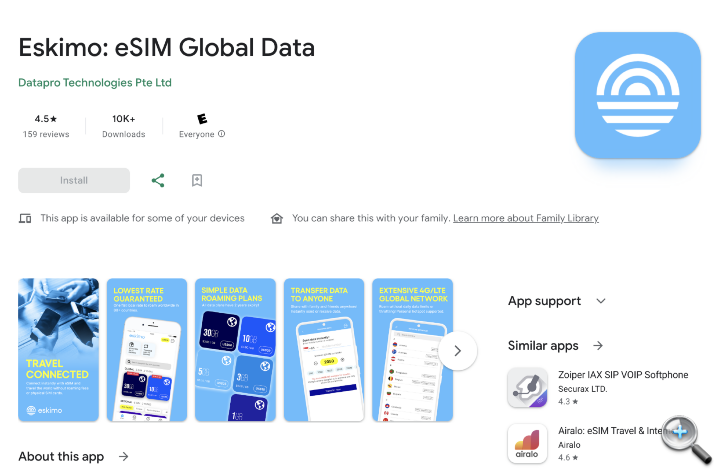
001:下載一個叫「Eskimo: eSIM Global Data」的 App。(點此下載:iOS App Store | Android Google Play)
002:點進去「VOUCHERS GIFTS PROMOS」,然後輸入「GOODTOFLY」/ 「LATESTDEALS」/「ESKIMO4U」(任選一個就可以,每部手機只可以開 1 張 eSIM),之後按「Redeem」。
003:之後會看到安裝 eSIM 的英文教學,但多數人應該都會直接略過,你可以點黃色的按鍵,查看你的裝置是否支援 eSIM。如果支援,就按「Redeem Now」。
004: 之後輸入你的 WhatsApp 電話號碼,系統會發送四位數的一次性密碼到你的 WhatsApp 程式中。
005:填寫你的個人資訊,包括姓名、國籍、出生日期、性別以及 E-Mail。
006:之後你會看到顯示恭喜,你的 1GB 數據已經加入到你的 Eskimo 帳戶。
007:點擊「How to Install eSIM」,然後你會看到有個 QR Code,點擊「Send」,然後選擇「Save Image」,將個 QR Code 存入相簿。
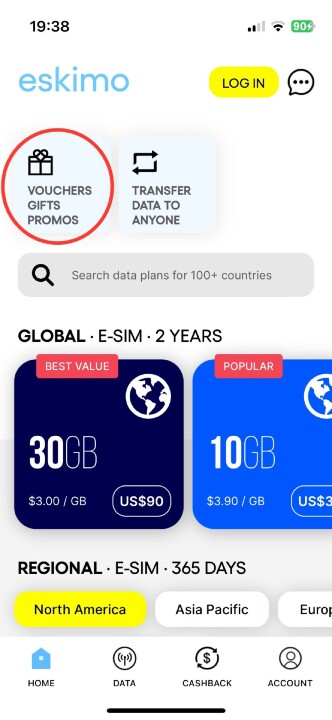 安裝 App 後,點選 VOUCHERS GIFTS PROMOS。
安裝 App 後,點選 VOUCHERS GIFTS PROMOS。
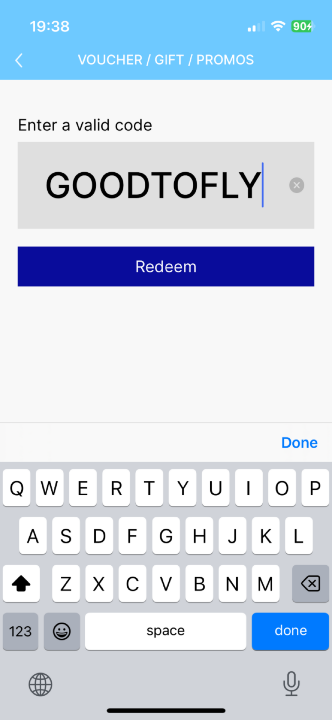 輸入代碼「GOODTOFLY」
輸入代碼「GOODTOFLY」
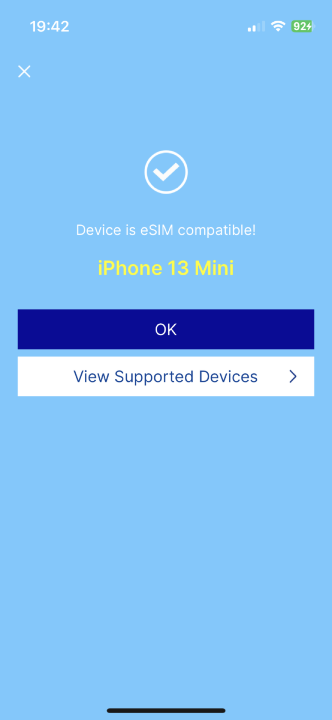 檢查你的裝置是否支援 eSIM。
檢查你的裝置是否支援 eSIM。
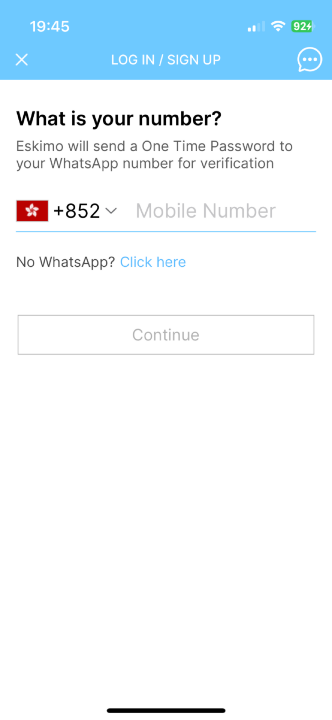 輸入 WhatsApp 電話號碼。
輸入 WhatsApp 電話號碼。
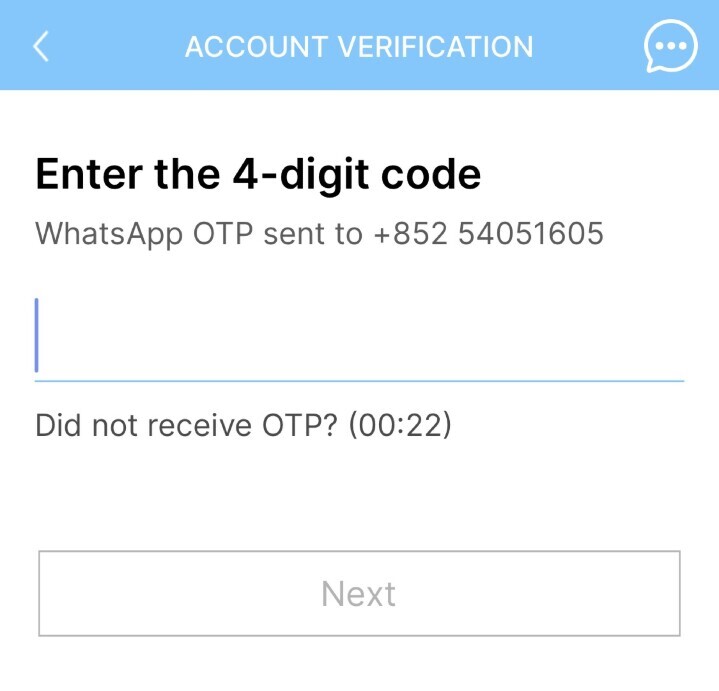 接收到一次性密碼後輸入。
接收到一次性密碼後輸入。
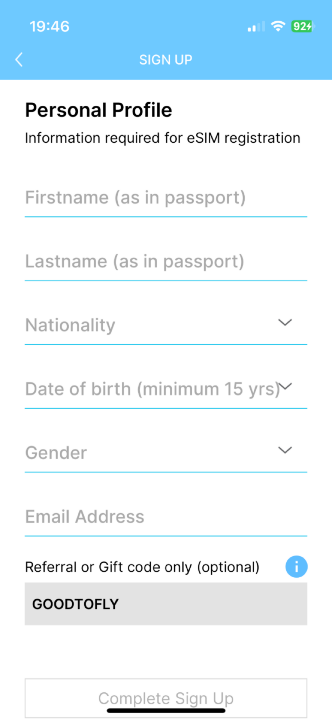 填寫個人資料。
填寫個人資料。
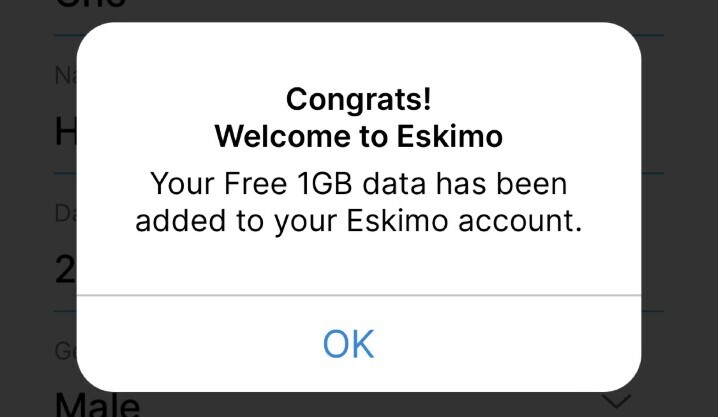 成功兌換 1GB 海外遊漫遊數據。
成功兌換 1GB 海外遊漫遊數據。
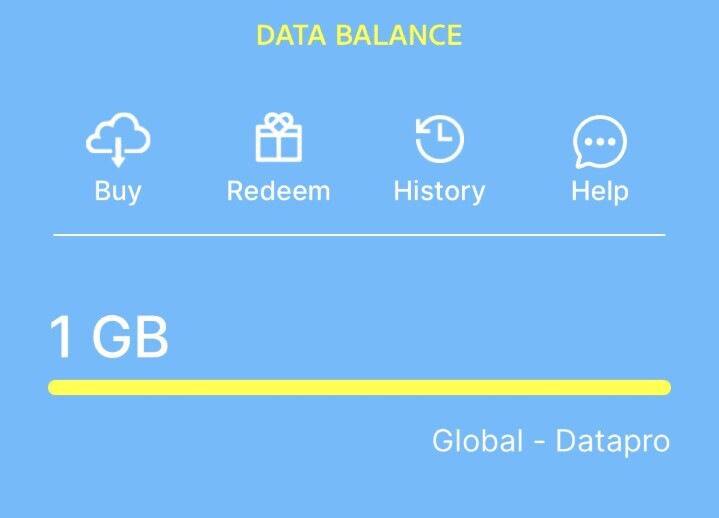 收到 1GB 網路流量。
收到 1GB 網路流量。
002:點撃「使用行動條碼」,然後「打開照片」,點選前一步存取下來的 QR Code 照片。
003:最後就會看到「啟用 eSIM」,已準備好在此 iPhone 上啟用 Singtel 的 eSIM,按「繼續。
004:稍後就會看到「正在啟用 eSIM」,你可以在 eSIM 啟用時繼續使用 iPhone,之後再按「繼續」。
005:為你的行動方案自訂標籤,按「繼續」就可,再選擇預設號碼選哪張 SIM、iMessage 和 FaceTime 用哪張 SIM、行動數據用哪張 SIM,按指示完成後即可。
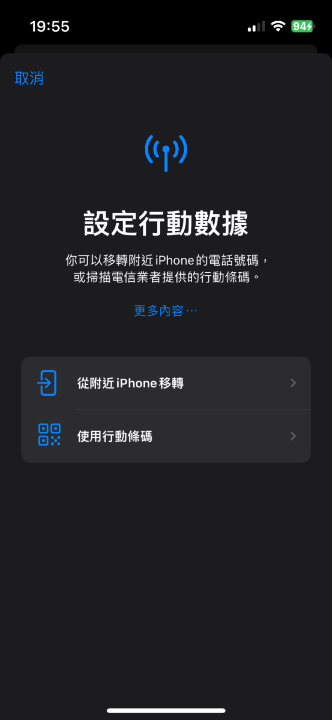 使用行動條碼。
使用行動條碼。
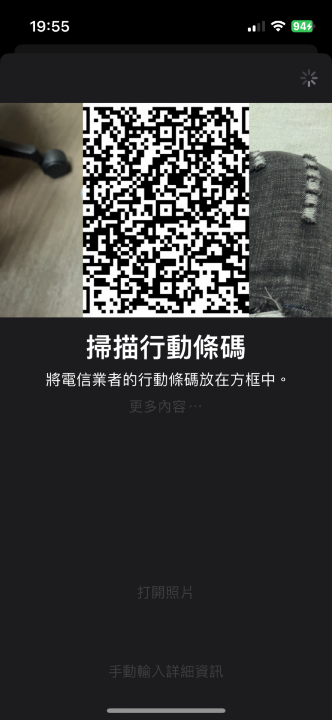 打開相簿中存下的 QR Code。
打開相簿中存下的 QR Code。
 點「繼續」。
點「繼續」。
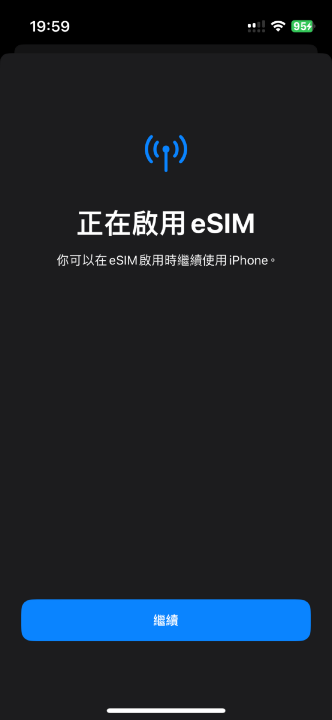 再點「繼續」。
再點「繼續」。
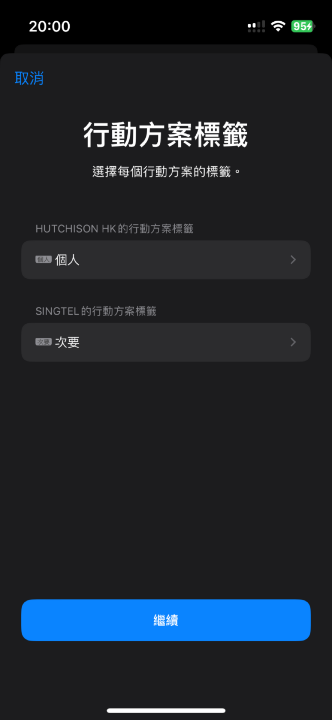 選擇你電話打出打入、數據等等要哪張一張 SIM 卡。
選擇你電話打出打入、數據等等要哪張一張 SIM 卡。
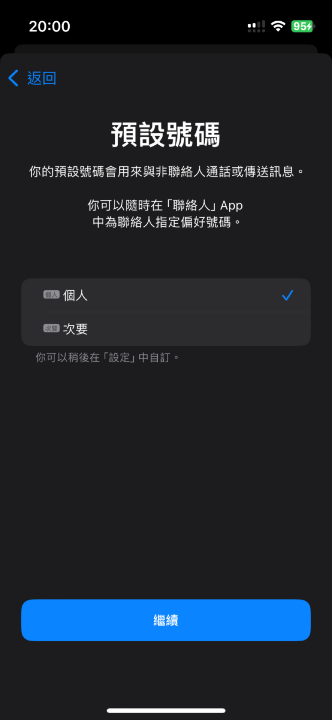 搞定!這樣就完成安裝程序了
搞定!這樣就完成安裝程序了
安裝過程如果不成功,這個 QR Code 會失效,而安裝完成後要看到有訊號,才能確定為是安裝成功,大家趕快去兌換吧。
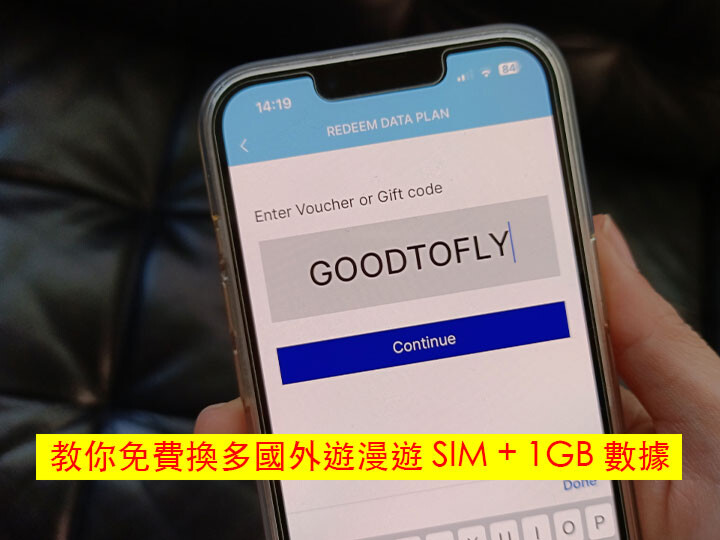
這次提供免費兌換的是虛疑 SIM 卡,所以首先你要擁有一部支援 eSIM 的手機和 WhatsApp 程式,不過為求穩妥,建議可以檢查一下支援的機型清單,確認你的手機有沒有在支援的行列中。以下為領取 1GB 的多國漫遊網路流量領取教學,相當的簡單方便。
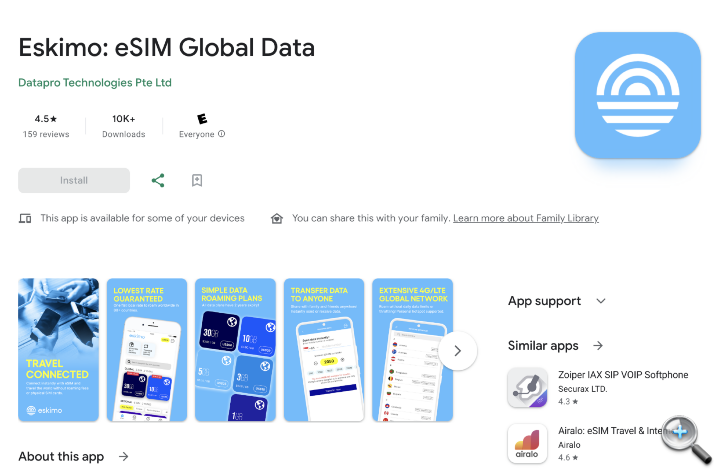
Step by Step 教你免費兌換 1GB 多國漫遊數據
001:下載一個叫「Eskimo: eSIM Global Data」的 App。(點此下載:iOS App Store | Android Google Play)
002:點進去「VOUCHERS GIFTS PROMOS」,然後輸入「GOODTOFLY」/ 「LATESTDEALS」/「ESKIMO4U」(任選一個就可以,每部手機只可以開 1 張 eSIM),之後按「Redeem」。
003:之後會看到安裝 eSIM 的英文教學,但多數人應該都會直接略過,你可以點黃色的按鍵,查看你的裝置是否支援 eSIM。如果支援,就按「Redeem Now」。
004: 之後輸入你的 WhatsApp 電話號碼,系統會發送四位數的一次性密碼到你的 WhatsApp 程式中。
005:填寫你的個人資訊,包括姓名、國籍、出生日期、性別以及 E-Mail。
006:之後你會看到顯示恭喜,你的 1GB 數據已經加入到你的 Eskimo 帳戶。
007:點擊「How to Install eSIM」,然後你會看到有個 QR Code,點擊「Send」,然後選擇「Save Image」,將個 QR Code 存入相簿。
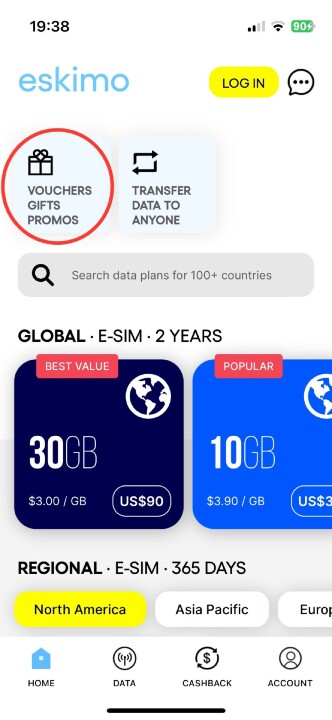 安裝 App 後,點選 VOUCHERS GIFTS PROMOS。
安裝 App 後,點選 VOUCHERS GIFTS PROMOS。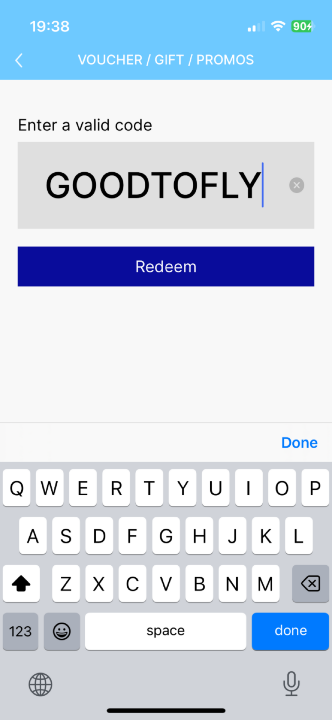 輸入代碼「GOODTOFLY」
輸入代碼「GOODTOFLY」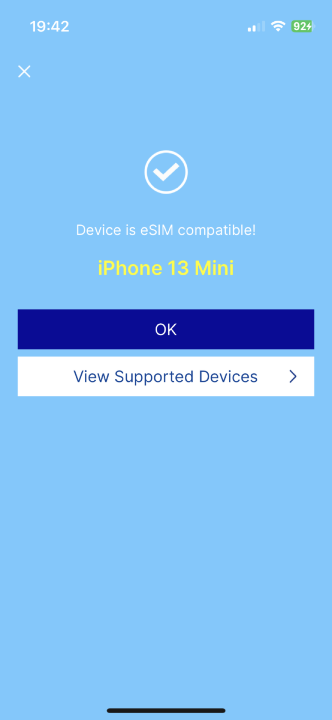 檢查你的裝置是否支援 eSIM。
檢查你的裝置是否支援 eSIM。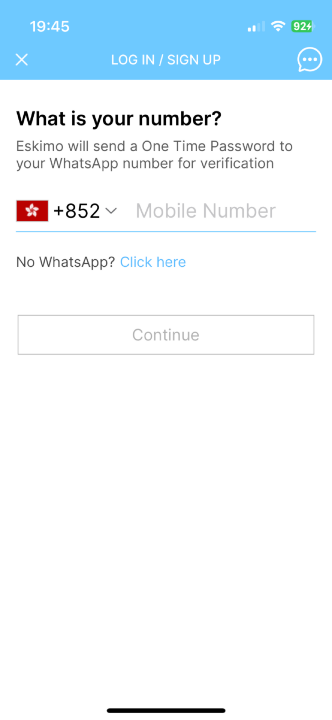 輸入 WhatsApp 電話號碼。
輸入 WhatsApp 電話號碼。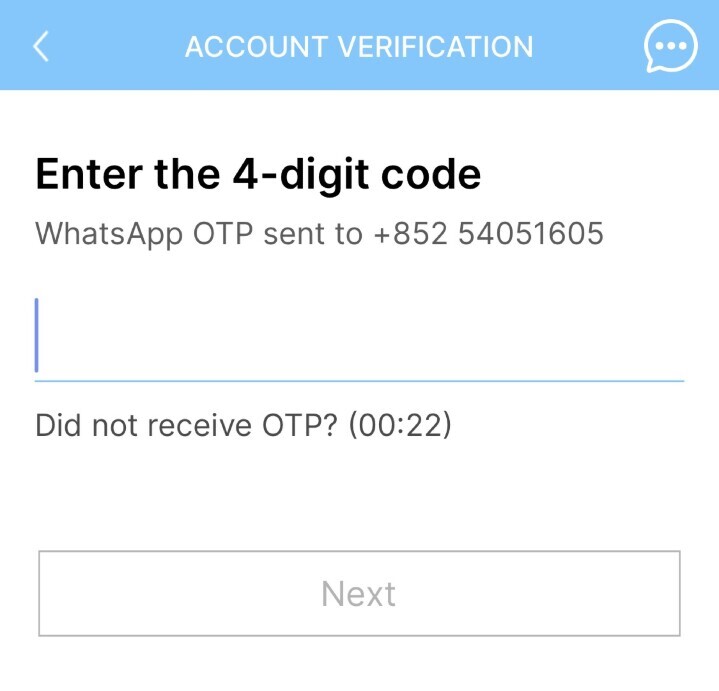 接收到一次性密碼後輸入。
接收到一次性密碼後輸入。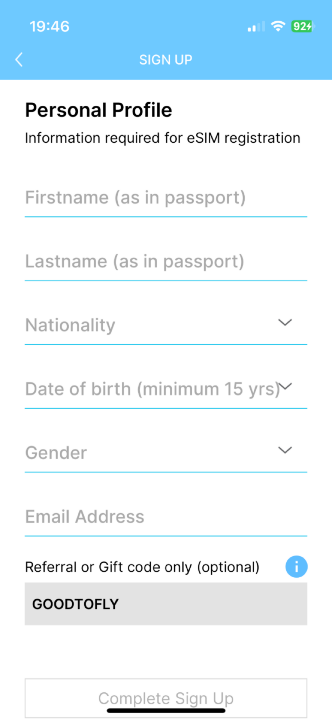 填寫個人資料。
填寫個人資料。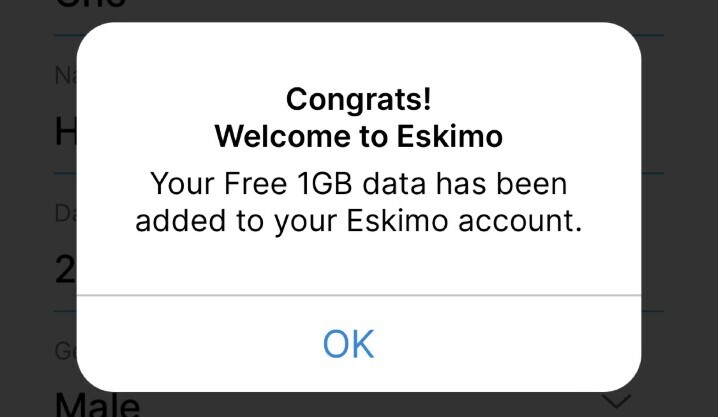 成功兌換 1GB 海外遊漫遊數據。
成功兌換 1GB 海外遊漫遊數據。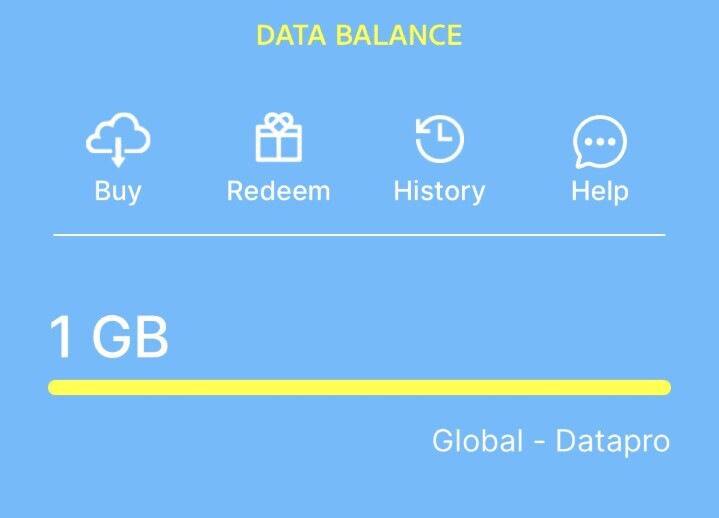 收到 1GB 網路流量。
收到 1GB 網路流量。Step by Step 教你在 iPhone 上安裝 eSIM
001:隨後打開 iPhone 內的「設定」,選擇「行動服務」,然後選擇「加入 eSIM」,整個過程必須在有穩定網路或者 WiFi 下安裝,否則無法成功安裝。002:點撃「使用行動條碼」,然後「打開照片」,點選前一步存取下來的 QR Code 照片。
003:最後就會看到「啟用 eSIM」,已準備好在此 iPhone 上啟用 Singtel 的 eSIM,按「繼續。
004:稍後就會看到「正在啟用 eSIM」,你可以在 eSIM 啟用時繼續使用 iPhone,之後再按「繼續」。
005:為你的行動方案自訂標籤,按「繼續」就可,再選擇預設號碼選哪張 SIM、iMessage 和 FaceTime 用哪張 SIM、行動數據用哪張 SIM,按指示完成後即可。
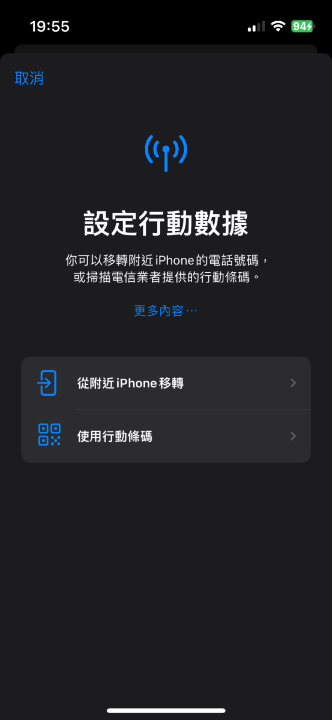 使用行動條碼。
使用行動條碼。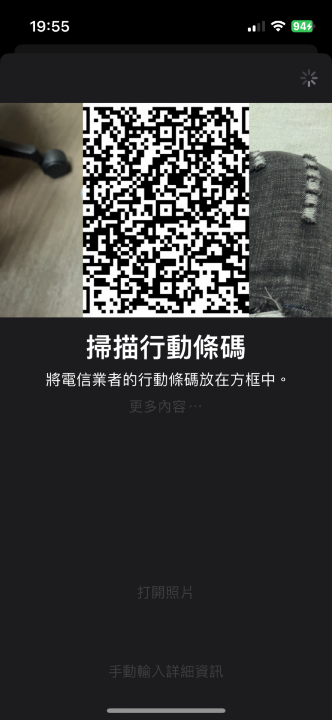 打開相簿中存下的 QR Code。
打開相簿中存下的 QR Code。 點「繼續」。
點「繼續」。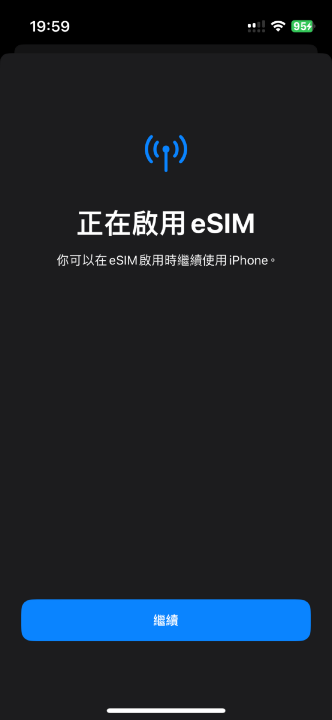 再點「繼續」。
再點「繼續」。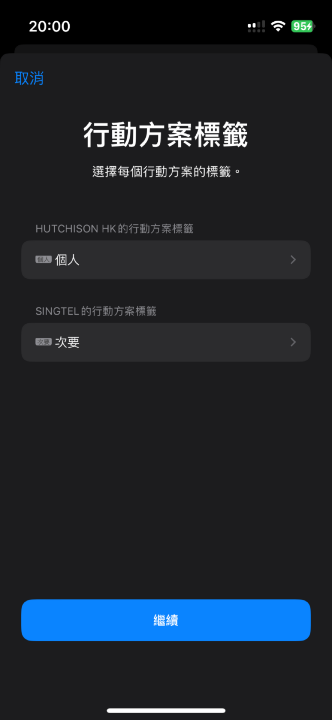 選擇你電話打出打入、數據等等要哪張一張 SIM 卡。
選擇你電話打出打入、數據等等要哪張一張 SIM 卡。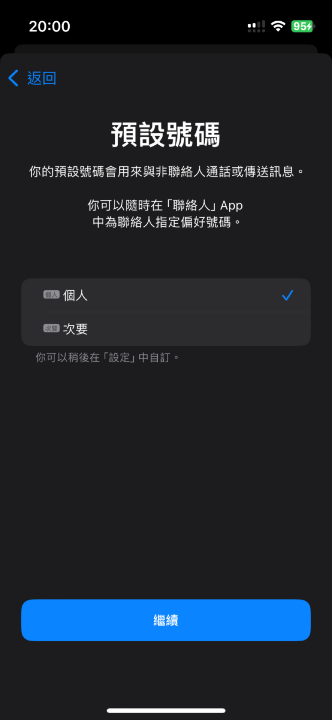 搞定!這樣就完成安裝程序了
搞定!這樣就完成安裝程序了安裝過程如果不成功,這個 QR Code 會失效,而安裝完成後要看到有訊號,才能確定為是安裝成功,大家趕快去兌換吧。
廣告

網友評論 0 回覆本文